Командный интерфейс приложения. Использование кнопочной формы.
Интерактивное управление приложением осуществляется посредством командного интерфейса. Командный интерфейс приложения Access обеспечивает возможность выбора пользователем для выполнения команд Access или действий, реализованных программно в виде макросов или процедур VBA. Есть несколько способов организации командного интерфейса приложения. Можно создать специальную строку меню или Главную кнопочную форму, чтобы предоставить пользователю удобное средство выбора действий, которые нужно выполнить в приложении. Команды следует группировать в меню или на страницах кнопочной формы по своему назначению так, чтобы пользователю было интуитивно ясно, где должна находиться определенная команда и в каких случаях следует ее выполнять.
Использование кнопочной формы
Обычно для работы с приложением создают специальную форму, которая носит название Главная кнопочная форма (Main Switchboard) и содержит кнопки, позволяющие выбирать основные функции или подсистемы приложения. Такую форму можно создать, как обычно, с помощью Конструктора форм, а можно использовать специальный мастер, который называется Диспетчер кнопочных форм (Swithboard Manager). В базе данных "Борей" создана Главная кнопочная форма (Main Switchboard) без применения мастера. Давайте посмотрим, как аналогичную форму создать с помощью Диспетчера кнопочных форм.
Выберите команду меню Сервис › Служебные программы › Диспетчер кнопочных форм (Tools › Database Utilities › Swithboard Manager).
Поскольку база данных не содержит кнопочных форм (по крайней мере, известных мастеру), выдается диалоговое окно, запрашивающее, нужно ли создавать кнопочную форму. Нажмите кнопку Да (Yes).
Теперь мастером создается таблица "Элементы кнопочной формы" (Switchboard Items) и кнопочная форма (Switchboard), которые мы рассмотрим позднее. После этого появляется диалоговое окно со списком страниц кнопочной формы (рис. 14.15).
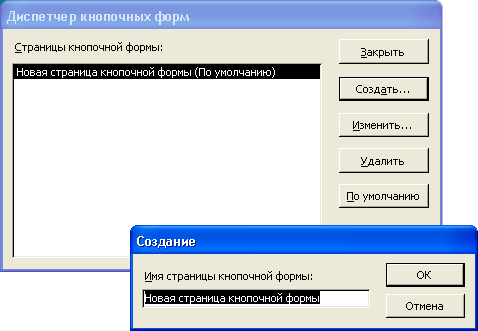
Рис. 14.15. Диалоговое окно Диспетчер кнопочных форм
В этом окне перечисляются все страницы кнопочной формы (их может быть несколько). Пока создана только одна страница, и мы видим ее в списке. Чтобы создать на ней нужные кнопки, нажмите кнопку Изменить (Edit). Открывается диалоговое окно Изменение страницы кнопочной формы (Edit Switchboard Page) (рис. 14.16), содержащее список элементов формы.

Рис. 14.16. Диалоговое окно Изменение страницы кнопочной формы
В этом окне можно добавлять, изменять и удалять элементы выбранной страницы формы. Можно также менять порядок их размещения на странице (с помощью кнопок Вниз (Move down) и Вверх (Move up)).
